ERROR_INVALID_AT_INTERRUPT_TIME (수정됨)

104 (0x68) ERROR_INVALID_AT_INTERRUPT_TIME은 프로세스가 인터럽트 요청(IR) 중에 잘못되거나 부적절한 작업을 시도할 때 발생하는 시스템 오류입니다. 이는 하드웨어 또는 소프트웨어 충돌, 오래된 드라이버 또는 손상된 시스템 파일로 인해 발생할 수 있습니다.
이 오류는 시스템 충돌을 일으키거나 특정 애플리케이션이 원활하게 실행되는 것을 방해할 수 있습니다. 다행히도 이 문제를 해결할 수 있는 여러 방법이 있습니다. 함께 단계별로 살펴봅시다!
ERROR_INVALID_AT_INTERRUPT_TIME 수정 6가지 방법
여기 솔루션이 있습니다:
시스템 파일 검사기 실행
손상되거나 누락된 시스템 파일은 ERROR_INVALID_AT_INTERRUPT_TIME을 유발할 수 있습니다. 시스템 파일 검사기(SFC)를 실행하면 이러한 문제를 스캔하고 자동으로 복구합니다. 다음 단계를 따르십시오:
- Windows + S를 누르고 명령 프롬프트를 입력한 후 관리자로 실행을 선택합니다.
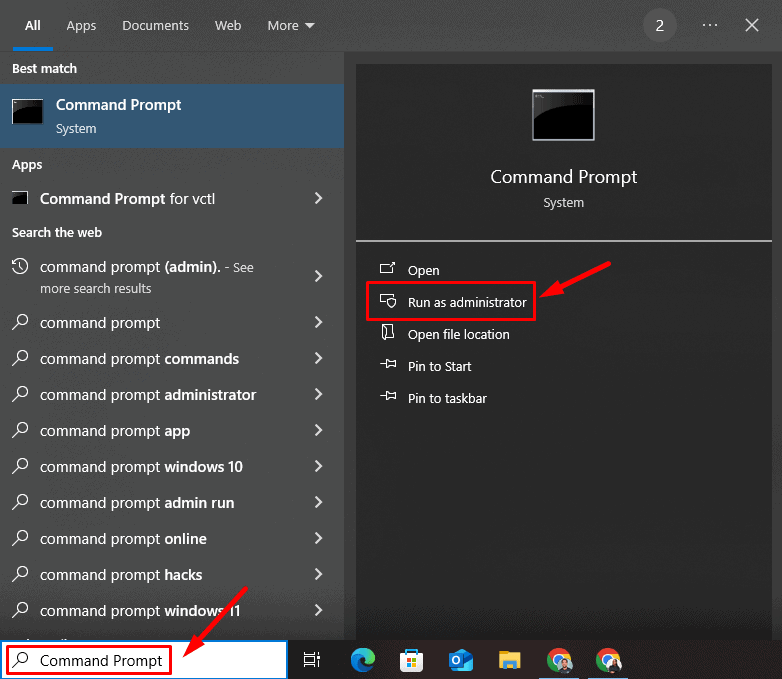
-
명령 프롬프트 창에 sfc /scannow를 입력하고 Enter를 누릅니다.
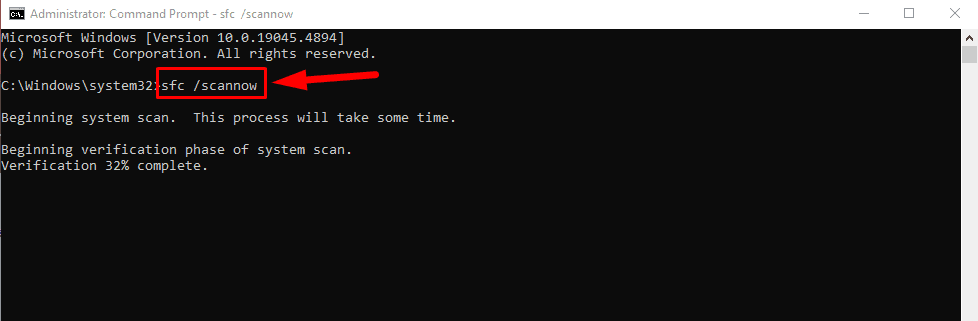
스캔이 완료될 때까지 기다립니다. 손상된 파일이 발견되면 SFC 도구가 이를 복구하려고 시도합니다. 프로세스가 완료되면 컴퓨터를 재시작하고 오류가 지속되는지 확인합니다.
CHKDSK 실행
하드 디스크 드라이브의 오류가 때때로 ERROR_INVALID_AT_INTERRUPT_TIME을 유발할 수 있습니다. CHKDSK 유틸리티를 실행하면 불량 섹터나 손상된 파일을 감지하고 수정하는 데 도움이 됩니다. 방법은 다음과 같습니다:
- 명령 프롬프트를 관리자로 엽니다.
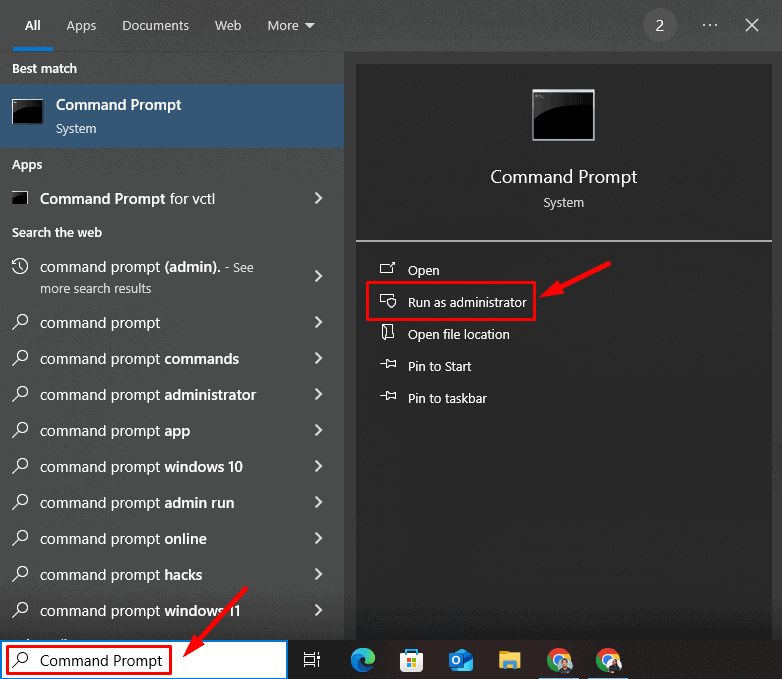
- chkdsk /f /r를 입력하고 Enter를 누릅니다. 다음 시스템 재시작 시 검사를 예약하라는 메시지가 표시되면 Y를 입력하고 Enter를 누릅니다.
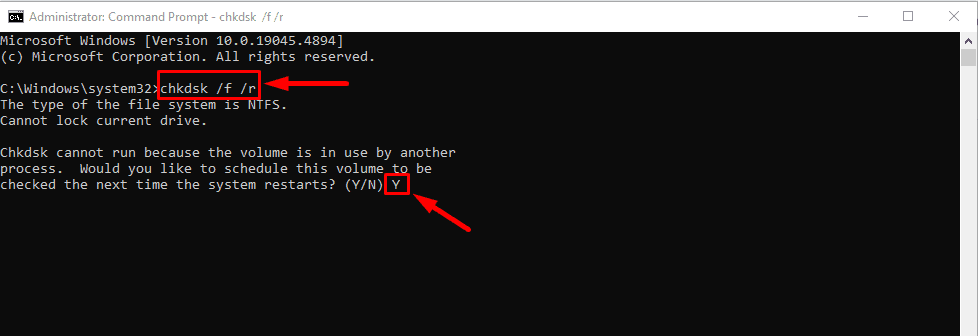
컴퓨터를 재시작하여 CHKDSK가 실행되고 감지된 디스크 오류를 수정할 수 있도록 합니다.
드라이버 업데이트
오래된 드라이버나 호환되지 않는 드라이버는 종종 시스템 오류를 초래할 수 있으며, 여기에는 ERROR_INVALID_AT_INTERRUPT_TIME도 포함됩니다. 드라이버를 업데이트하면 하드웨어가 시스템과 제대로 작동하도록 보장합니다. 아래 단계를 따르십시오:
- Windows + X를 누르고 장치 관리자를 선택합니다.
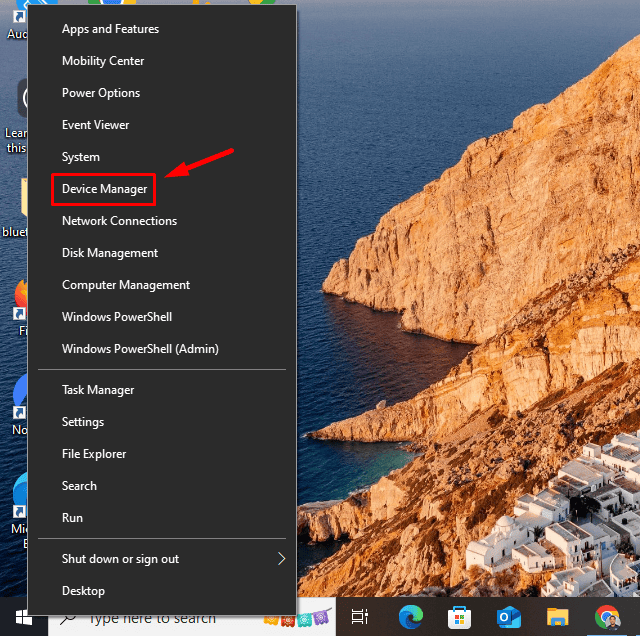
-
오류를 유발할 수 있는 장치를 찾습니다. 대개 디스플레이 어댑터 또는 네트워크 어댑터 아래에 느낌표가 있는 경우가 많습니다. 해당 장치를 마우스 오른쪽 버튼으로 클릭하고 드라이버 업데이트를 선택합니다.
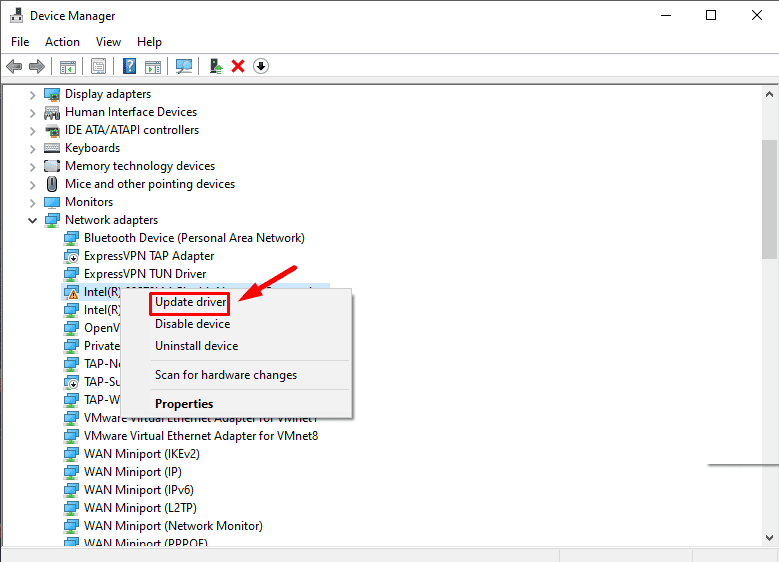
- 드라이버 자동 검색을 선택합니다.
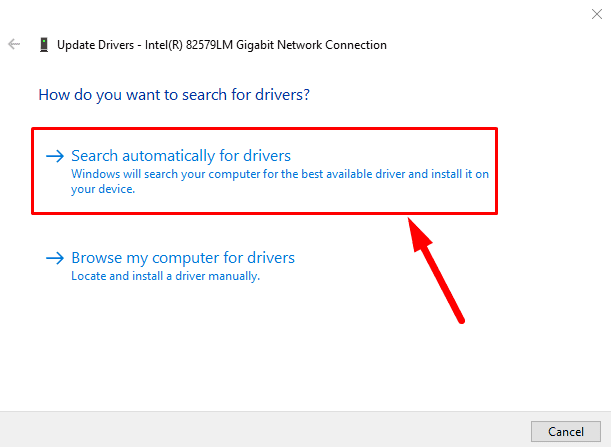
- 화면의 지시에 따라 진행하고 시스템을 재시작합니다.
드라이버 롤백
최근 드라이버 업데이트 후 오류가 발생하기 시작했다면 호환성 문제 때문일 수 있습니다. 드라이버를 이전 버전으로 롤백하면 ERROR_INVALID_AT_INTERRUPT_TIME 문제를 해결할 수 있습니다. 아래 단계를 따르십시오:
- Windows + X를 눌러 장치 관리자를 엽니다.
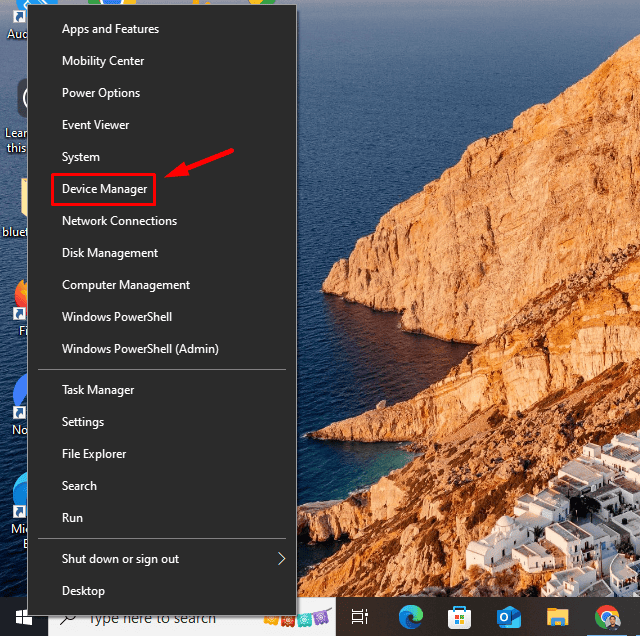
-
문제를 일으키는 장치를 찾아 마우스 오른쪽 버튼을 클릭하고 속성을 선택합니다.
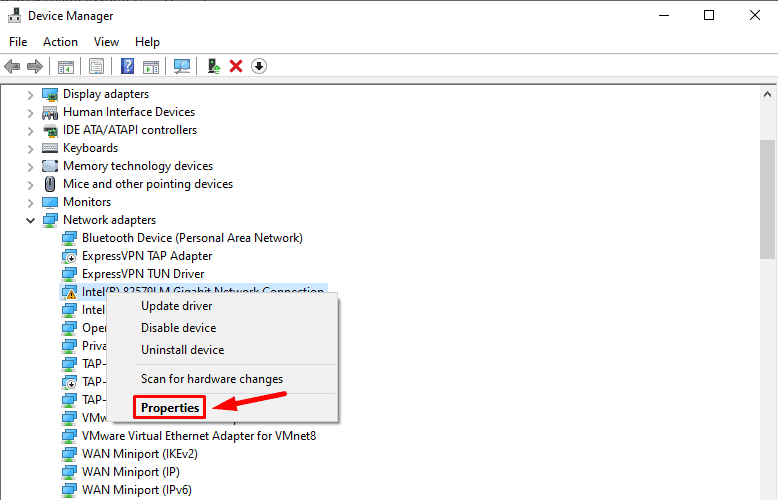
- 드라이버 탭으로 이동하여 드라이버 롤백을 클릭합니다. 버튼이 회색으로 표시되면 롤백할 이전 드라이버 버전이 없습니다. 드라이버를 다시 설치하거나 비활성화할 수 있습니다.
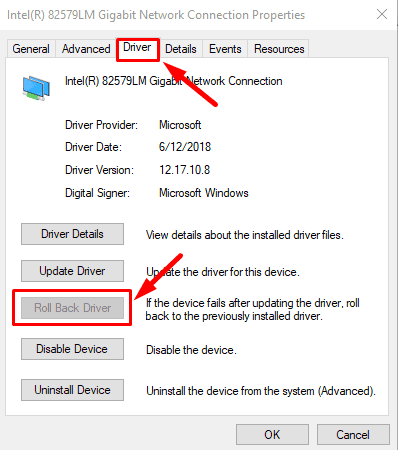
완료되면 컴퓨터를 재시작하고 문제가 해결되었는지 확인합니다.
시스템 복원 수행
오류가 지속되고 최근 시스템 설정 또는 설치 변경으로 인해 발생했다고 의심되는 경우, 시스템 복원을 통해 컴퓨터를 오류 발생 전 시점으로 되돌릴 수 있습니다. 아래 단계를 따르십시오:
- Windows + S를 누르고 복원 지점 만들기를 입력한 후 열기를 클릭합니다.

-
시스템 속성 창에서 시스템 복원을 클릭합니다.
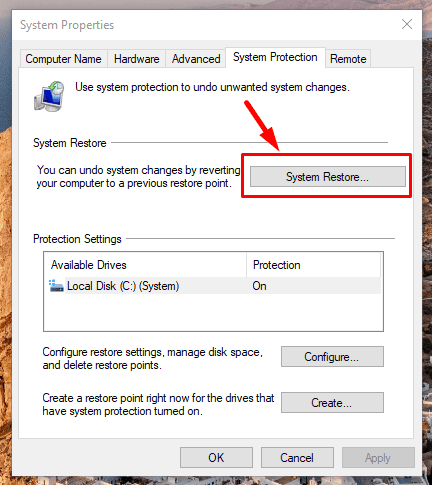
-
오류가 발생하기 전의 복원 지점 선택하고 다음을 클릭합니다.
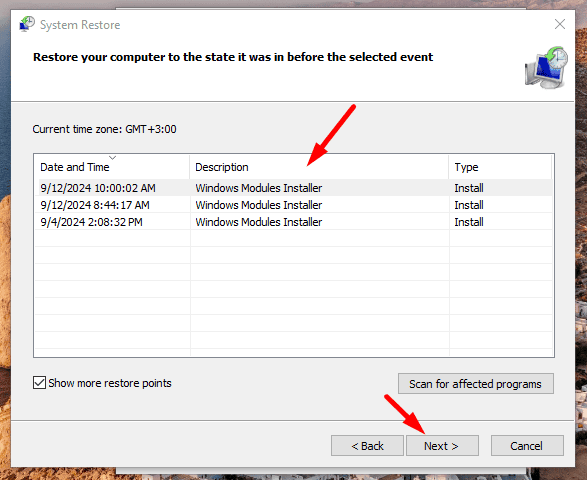
-
복원 지점을 확인하고 마침을 클릭합니다.
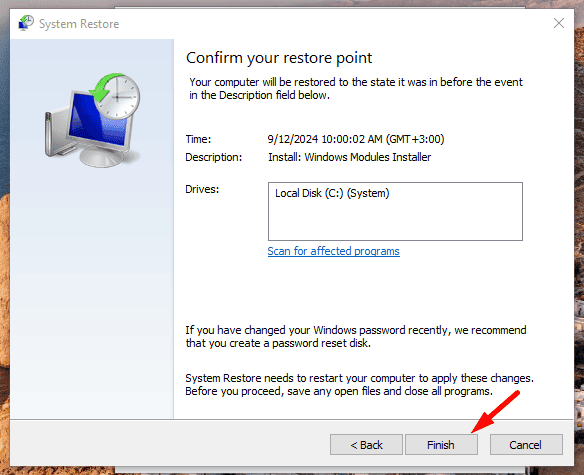
컴퓨터가 재시작되며 시스템이 선택한 복원 지점으로 되돌아갑니다.
윈도우 재설치
ERROR_INVALID_AT_INTERRUPT_TIME이 다른 모든 방법을 시도한 후에도 계속 발생하면, 윈도우를 재설치하는 것이 더 완전한 해결책이 될 수 있습니다. 이 프로세스는 운영 체제를 처음부터 다시 설치하며 더 깊은 시스템 손상이나 구성 문제를 해결할 수 있습니다. 다음 단계입니다:
-
공식 Microsoft 웹사이트에서 Windows Media Creation Tool을 다운로드합니다.

- USB 드라이브 또는 DVD에 설치 미디어를 만듭니다.
- 설치 미디어를 컴퓨터에 삽입하고 재시작합니다.
- 부트 메뉴에 들어가기 위한 키를 누릅니다(일반적으로 F12, Esc 또는 F2, 장치에 따라 다름).
- USB 드라이브 또는 DVD를 부트 소스로 선택합니다.
- 화면의 지시에 따라 프로세스를 완료합니다.
ERROR_INVALID_AT_INTERRUPT_TIME은 방해가 될 수 있지만, 위의 단계를 통해 문제를 점검하고 해결할 수 있습니다. 시스템 파일 검사기와 CHKDSK와 같은 간단한 방법부터 시작하여 드라이버를 업데이트하거나 롤백하십시오. 이러한 팁이 효과가 없다면 시스템 복원이나 운영 체제를 재설치하십시오.
여전히 더 배울 것이 많습니다. WRkrn.sys, SERIAL_DRIVER_INTERNAL 및 Nvpcf.sys 수정 방법을 확인하세요.













